Come svuotare la cache di WordPress in modo efficace?
Pubblicato: 2018-06-27
Ultimo aggiornamento - 8 luglio 2021
Se stai leggendo questo articolo con curiosità, potresti esserti già imbattuto nel termine 'Cache' o 'Caching'. Potresti aver sentito parlare dell'utilizzo della cache per velocizzare il sito web. E casi in cui è necessario svuotare la cache quando il sito Web non risponde correttamente.
In questo articolo, discuterò le seguenti domande. Cos'è la cache? Quali sono i tipi di cache? I vantaggi e gli svantaggi e come svuotare la cache su un sito WordPress?
Cos'è la cache?
Una definizione semplice è che Cache è una versione statica delle tue pagine Web che sono archiviate sul lato client o server. Questa versione statica aiuta a rendere il contenuto web più veloce e a presentarlo ai tuoi visitatori in pochissimo tempo.
Come funziona la cache in WordPress?
Quando un utente richiede una pagina Web WordPress (in parole semplici, accede a un sito Web WordPress), il PHP compila il codice in background e memorizza/richiama i dati dal database utilizzando query MySQL. I dati vengono quindi recuperati dal server sotto forma di HTML e presentati all'utente.
Questo ciclo può essere interrotto se i dati generati in precedenza sono un contenuto generale che verrà richiesto dall'utente o da più utenti molto spesso. La cache aiuta a memorizzare questi dati nel browser del client o sul lato server, a seconda di dove viene eseguita la memorizzazione nella cache.
Pertanto, la memorizzazione nella cache può anche essere definita come il riutilizzo del contenuto generato in precedenza per accelerare le future richieste di pagine Web .
Quali sono i tipi di cache?
Fondamentalmente, ci sono tre tipi di Cache rispetto a WordPress:
- Cache lato client
- Cache lato server
- Cache dei plugin di WordPress
1. Cache lato client
Conosciuti anche come Browser Cache, si tratta di frammenti di dati archiviati nel browser Web dell'utente. Quando un utente richiede una pagina Web, le informazioni vengono recuperate dal server e presentate all'utente.
Una copia di questi dati viene memorizzata nel browser web dell'utente sotto forma di Cache. Quando l'utente richiede le stesse informazioni in futuro, le informazioni memorizzate nella cache vengono presentate all'utente.
Con questo tipo di memorizzazione nella cache, il numero di richieste per pagina si ridurrà, risparmiando così molto tempo per accedere alla pagina più volte.
Ma cosa succede se c'è un aggiornamento del contenuto?
Quando il contenuto viene aggiornato, l'utente potrebbe non vedere immediatamente la modifica. Questo perché la cache contiene ancora i vecchi dati e deve richiedere al server il contenuto aggiornato. Il processo di aggiornamento della cache è chiamato Purging the Cache. I vecchi file di cache vengono eliminati e la nuova cache viene generata con il contenuto aggiornato. In WordPress, la cache verrà svuotata quando viene pubblicato un nuovo post, viene aggiornato un vecchio post, viene pubblicato un commento, ecc.
Quando l'utente effettua una richiesta di una pagina web, il browser verifica l'aggiornamento sotto forma di "codice di risposta 304". Se non ci sono aggiornamenti, la risposta sarà negativa (no). Invece, il "codice di risposta 200" viene creato per utilizzare il contenuto memorizzato nella cache.
2. Cache lato server
A differenza della memorizzazione nella cache lato client, la memorizzazione nella cache lato server prevede diversi meccanismi coinvolti.
a) Caching a pagina intera: lato server, le pagine HTML sono divise o frammentate in piccole unità sotto forma di intestazioni, contenuto del corpo, piè di pagina e così via. Quando viene effettuata la richiesta di pagina, WordPress combina semplicemente tutti i frammenti e lo presenta all'utente. Questo potrebbe essere abbastanza utile per i siti WordPress che gestiscono negozi WooCommerce, poiché l'utente può accedere al tuo sito da una particolare pagina di prodotto elencata nei risultati di ricerca.
b) Ricompilazione del codice PHP: quando il codice compilato PHP viene memorizzato nella cache, il server risparmia tempo e risorse per ricompilare lo stesso codice per le successive richieste fatte da altri utenti.
c) Risultati della query del database MySQL : ogni volta che viene eseguito il codice PHP, i dati devono essere archiviati o recuperati dal database, in base alla query MySQL. Con il meccanismo di memorizzazione nella cache, i risultati della query eseguita possono essere memorizzati nella cache e possono essere recuperati quando viene effettuata la richiesta.
d) Caching degli oggetti: WordPress, per impostazione predefinita, ha un'API di caching degli oggetti che viene utilizzata per memorizzare nella cache alcuni oggetti programmatici. La cache degli oggetti dura solo per la richiesta in corso.
Il meccanismo di memorizzazione nella cache lato server è utile nei siti con traffico Web elevato, in cui un numero di utenti richiede lo stesso contenuto.
Quando viene richiesta la pagina Web, il meccanismo di memorizzazione nella cache del server combina tutti i frammenti HTML con il risultato PHP precedentemente compilato, il risultato della query MySQL precedentemente eseguita e gli oggetti associati. Invia quindi la risposta all'utente nel modulo HTML come una singola pagina completa.
Alcuni dei provider di hosting gestiti, come WPEngine, hanno il proprio meccanismo di memorizzazione nella cache. Se sei in un servizio di hosting condiviso, l'opzione di memorizzazione nella cache è ancora disponibile con un vantaggio limitato.
Inoltre, diversi servizi di hosting hanno il proprio modo di abilitare la cache.
- Come abilitare la memorizzazione nella cache su Turbo Web Hosting?
- Servizio di hosting SuperCacher per Siteground.
- Installazione del plug-in Breeze per la memorizzazione nella cache di WooCommerce.
3. Cache dei plugin di WordPress
Il repository di plugin di WordPress ha plugin per ogni piccola personalizzazione per il nostro sito, inclusa la memorizzazione nella cache. Invece del browser, i plug-in di memorizzazione nella cache generano dati nella cache per il tuo sito Web WordPress.
Ecco i primi 3 plugin per la memorizzazione nella cache di WordPress:
1) WP Super Cache
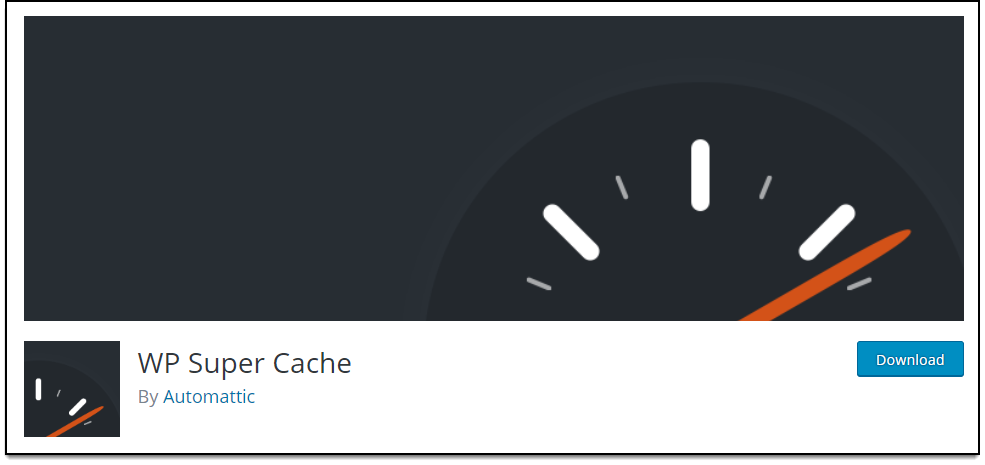
Questo plugin è sviluppato da Automattic, la gente dietro WordPress. Il plugin offre la possibilità di servire file HTML statici al 99% degli utenti del tuo sito web. Una cosa che ha davvero attirato la mia attenzione è che puoi scegliere di non memorizzare nella cache per alcuni utenti che hanno effettuato l'accesso. In base allo stato di accesso, è possibile generare una cache personalizzata.
Oltre alla memorizzazione nella cache, il plug-in offre compressione della pagina, meccanismo di ricostruzione della cache e supporto CDN. Puoi anche precaricare il post, le categorie e i tag. Il plugin ha oltre due milioni di installazioni!
Il plugin serve la cache in tre modi:
- Esperto – Il metodo più rapido, richiede conoscenze tecniche per modificare il file .htaccess del tuo sito WordPress.
- Semplice – Il metodo consigliato che non richiede la modifica del file .htaccess e fornisce piuttosto file "supercache" che mantengono dinamiche parti della tua pagina nella modalità di memorizzazione nella cache.
- Caching di WP-Cache : opzione più flessibile, ma più lenta degli altri due metodi. Questo metodo è fondamentalmente utilizzato per utenti noti (connessi). Questa modalità è sempre abilitata e può essere disabilitata secondo necessità.
Consulta l'elenco completo delle funzionalità del plugin.
2) WP Total Cache
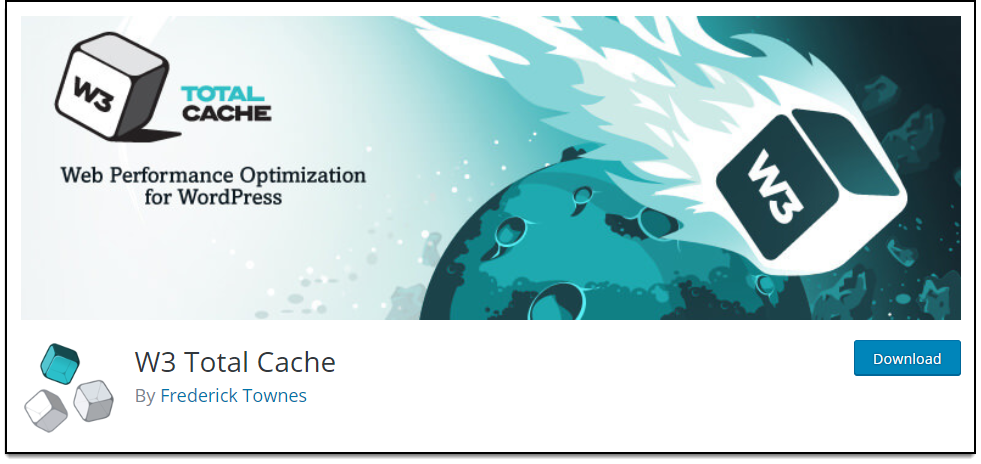
WP Total Cache è costituito da una serie di funzioni utili che si traducono in oltre un milione di installazioni! Può memorizzare nella cache pagine dei risultati di ricerca, feed, database e oggetti di memoria, pagine di siti Web ridotte/compresse, post di blog, script e fogli di stile.
Inoltre, offre anche il supporto per Accelerated Mobile Pages (AMP), il supporto per Security Socket Layer (SSL) e l'integrazione CDN per citarne alcuni. Questo plugin può essere utilizzato sia per l'hosting condiviso che per il server dedicato. Gli sviluppatori affermano che può migliorare le prestazioni complessive del tuo sito di 10 volte e può risparmiare fino all'80% della tua larghezza di banda. Perché non provarlo tu stesso?
Dai un'occhiata al plugin .
3) WP più veloce cache
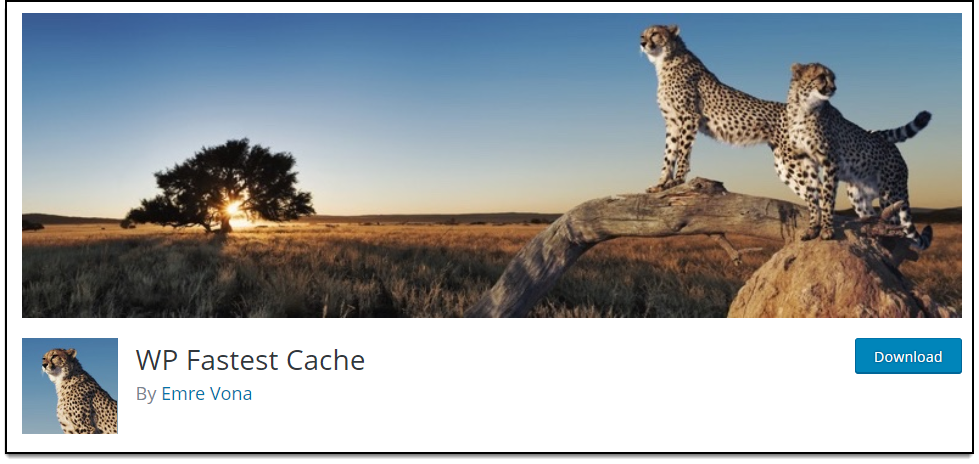
Il terzo nel nostro elenco è il plug-in WP Fastest Cache. È uno dei plugin di memorizzazione nella cache più semplici ma efficaci. Oltre a creare pagine HTML statiche, il plug-in offre opzioni di timeout della cache per pagine specifiche, precaricamento della cache, esclusione di pagine e utenti per la memorizzazione nella cache e utilizzo dell'opzione di navigazione, supporto per più lingue solo per citarne alcuni.
Il plugin ha semplici opzioni per abilitare/disabilitare la memorizzazione nella cache per i dispositivi mobili e gli utenti che hanno effettuato l'accesso. Puoi anche disabilitare gli emoji sul tuo sito.
Ha oltre 600.000 installazioni ed è stato uno dei plugin di memorizzazione nella cache in più rapida crescita grazie alle sue offerte.
Consulta l'elenco completo delle funzionalità del plugin .
Menzione aggiuntiva
Una menzione speciale al plugin Breeze di Cloudways . Il plugin combina prestazioni, praticità e semplicità in un unico potente pacchetto. È uno dei plugin utili per la configurazione multisito di WordPress, WooCommerce o WordPress e ha il potenziale per crescere più velocemente.
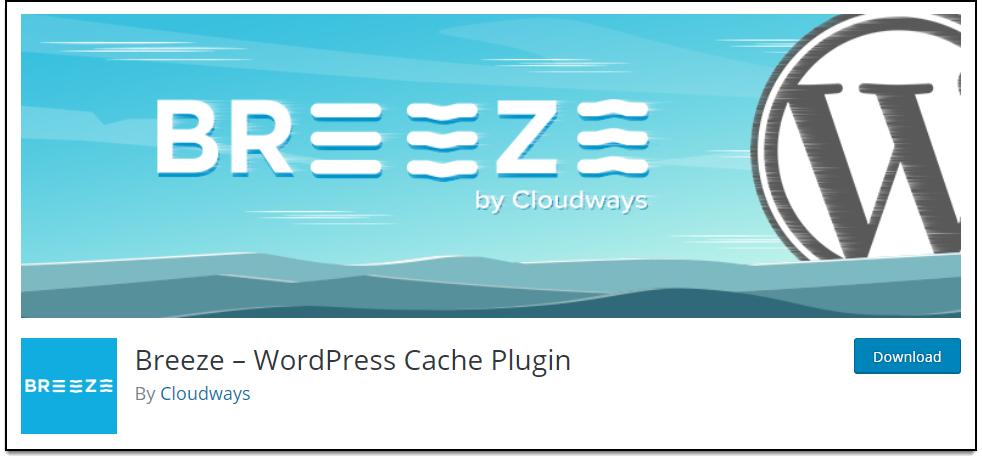
Dai un'occhiata al plugin ora .

Suggerimento rapido: se disponi di un servizio di hosting web più veloce, potresti non aver bisogno di un plug-in di memorizzazione nella cache.
Tecnica di memorizzazione nella cache alternativa
Minimizzare i file JavaScript e CSS: se hai mai dovuto affrontare pagine a caricamento lento o contenuti mancanti nelle pagine Web, dovresti sapere che un certo numero di file Javascript sono i veri colpevoli. Invece di utilizzare un gran numero di script e fogli di stile, puoi semplicemente minimizzare (comprimere) più file in un unico file. Ciò consente di risparmiare molto tempo quando viene effettuata una singola chiamata per ogni foglio di stile, immagine o script, invece di ogni singola chiamata.
Mentre la maggior parte dei plugin di WordPress offre il processo di minimizzazione, puoi farlo anche sul server o sul client.
Vantaggi dell'utilizzo della cache
- Nel corso dell'articolo, hai già notato che in ogni passaggio la cache consente di risparmiare molto tempo. Questo è molto utile se sei in hosting web condiviso.
- La memorizzazione nella cache aiuta a migliorare la reattività del sito Web, a sua volta, aiutando il tuo sito a ottenere un migliore Page Rank nelle pagine dei risultati dei motori di ricerca (SERP).
- Un numero inferiore di compilazioni ed esecuzioni di query significa tempi di caricamento più rapidi e risparmio di memoria del server.
- È uno dei componenti chiave per ottimizzare il tuo sito WordPress.
- Poiché le pagine della cache statiche sono di dimensioni inferiori rispetto alle loro pagine dinamiche, consente di risparmiare la larghezza di banda dell'utente, anche se di una frazione.
Svantaggi dell'utilizzo della cache
- La capacità della memoria cache è molto bassa. Pertanto, non è possibile memorizzare dati superiori alla capacità disponibile.
- Troppi dati della cache possono rallentare la risposta della memoria primaria.
Come svuotare efficacemente la cache di WordPress?
Esistono tre modi per svuotare la cache rispetto a WordPress:
- Cancellazione della cache nel browser
- Plugin di memorizzazione nella cache di WordPress
1. Cancellazione della cache nel browser
Questo è un metodo molto comune per svuotare la cache. Ogni impostazione del browser contiene un'opzione rapida per cancellare i dati della cache.
La seguente dimostrazione mostra come svuotare la cache in diversi browser:
Per Google Chrome:
- Apri Google Chrome e fai clic sul menu (icona a tre punti verticali) nell'angolo in alto a destra del browser.
- Quindi, fai clic su Altri strumenti per visualizzare ulteriori impostazioni e fai clic sull'opzione Cancella dati di navigazione... , come mostrato nello screenshot qui sotto.
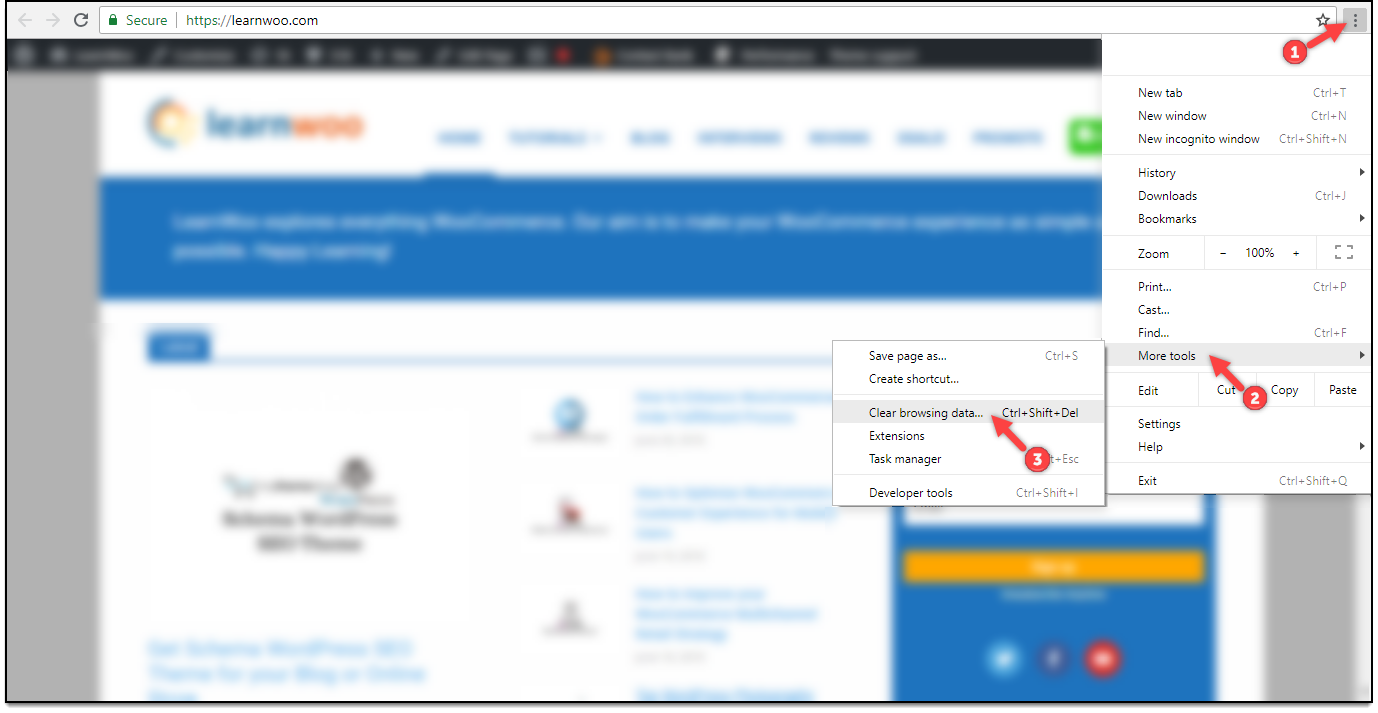
- Viene visualizzata una finestra pop-up in cui è possibile controllare i dati da cancellare. Per impostazione predefinita, l'opzione Immagini e file memorizzati nella cache è selezionata. Infine, fai clic sul pulsante CANCELLA DATI per cancellare i dati della cache, come mostrato nello screenshot qui sotto.
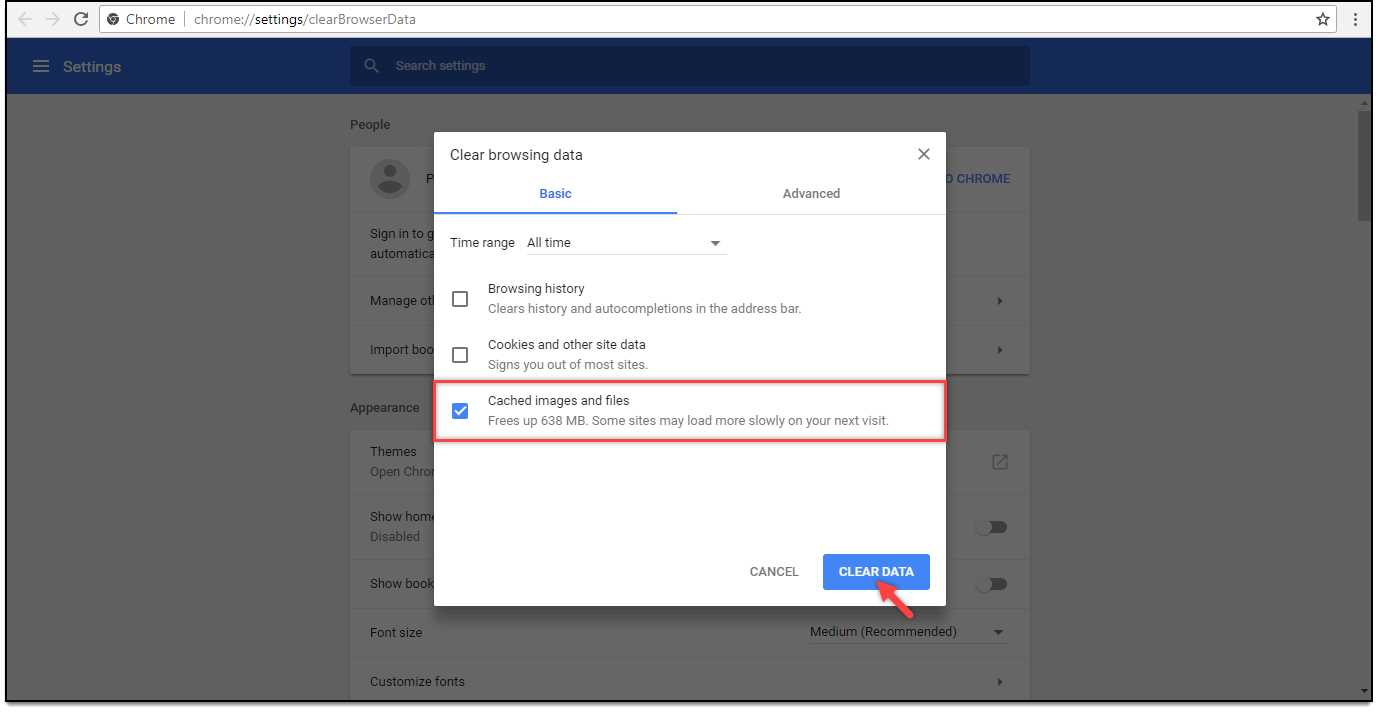
Per Mozilla Firefox:
- Apri Mozilla Firefox e fai clic sul menu (icona breadcrumb) nell'angolo in alto a destra del browser.
- Fare clic su Impostazioni opzioni come mostrato nello screenshot qui sotto.
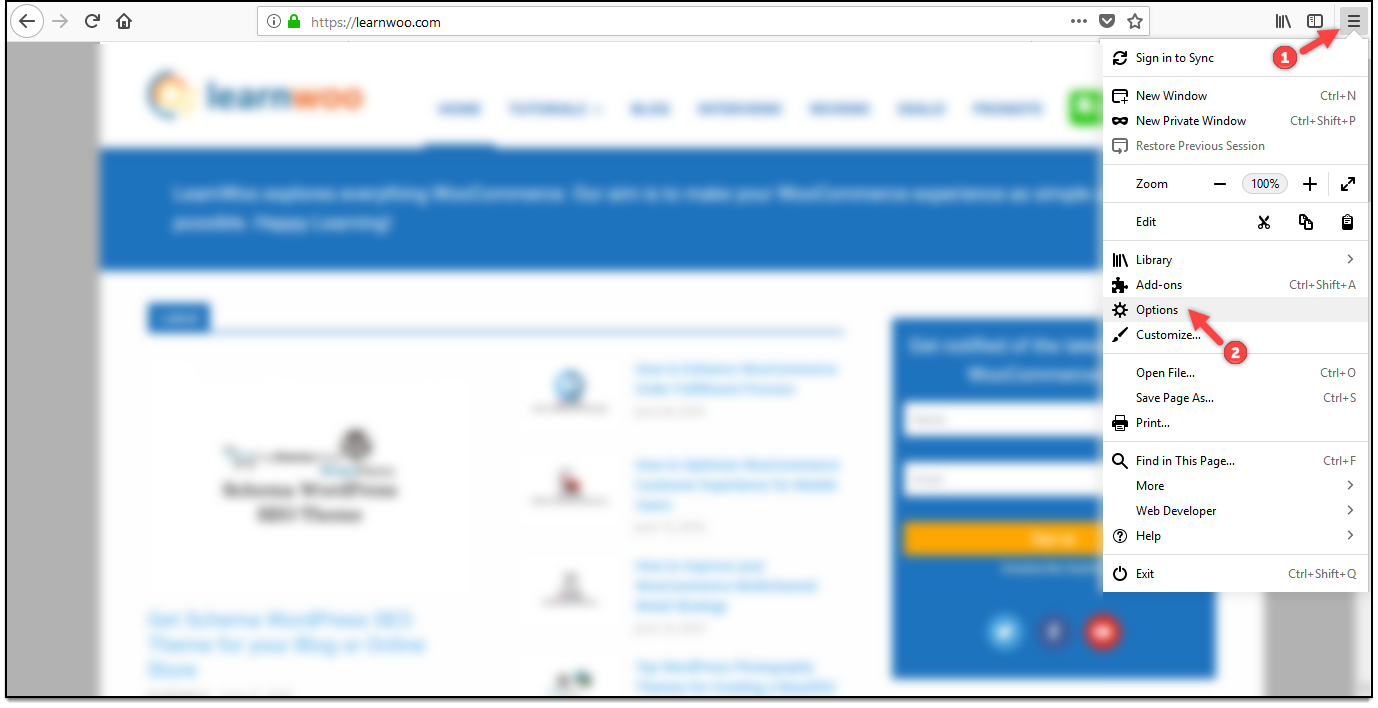
- Quindi, fai clic sulla scheda Privacy e sicurezza e scorri verso il basso fino a Impostazioni cookie e dati del sito . Fare clic sul pulsante Cancella dati , come mostrato nello screenshot qui sotto.
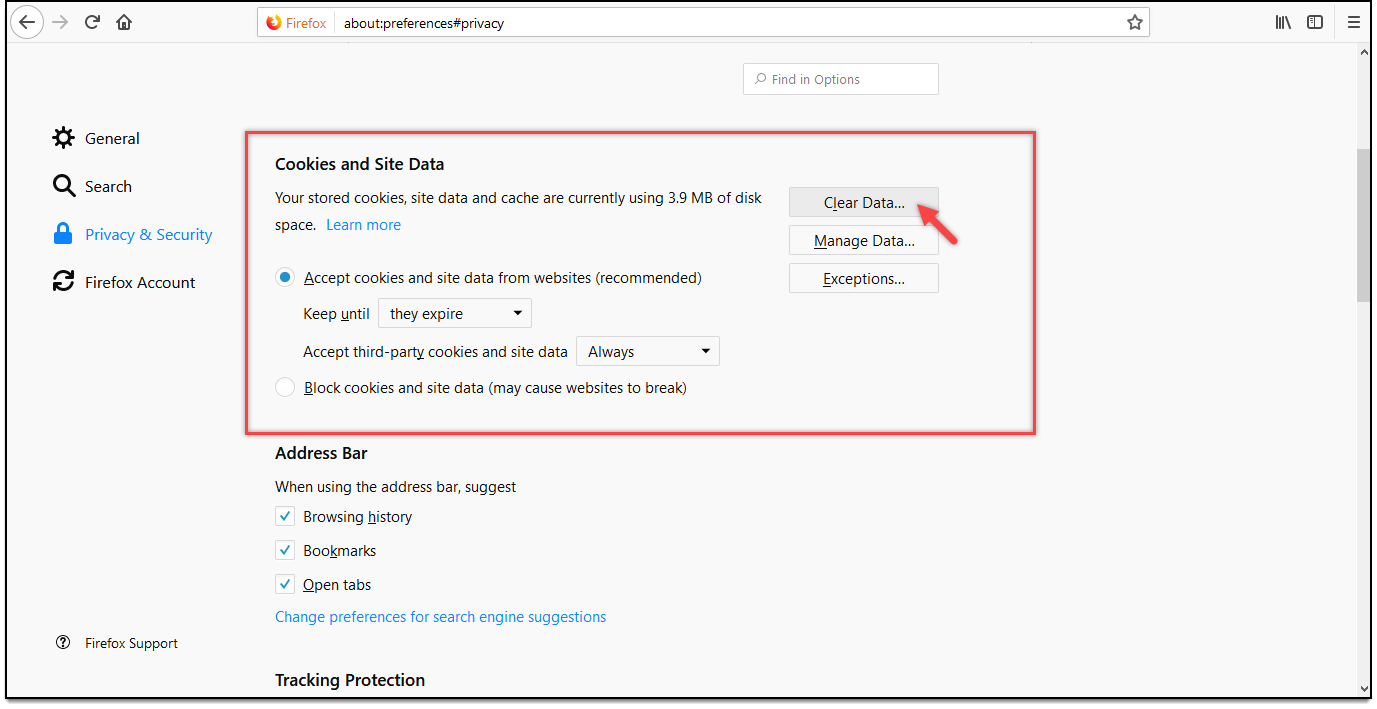
- Viene visualizzata una finestra pop-up in cui è necessario scegliere il tipo di dati da cancellare. Spunta la casella Contenuto Web memorizzato nella cache e fai clic sul pulsante Cancella per cancellare i dati della cache dal browser Mozilla Firefox, come mostrato nella schermata seguente.
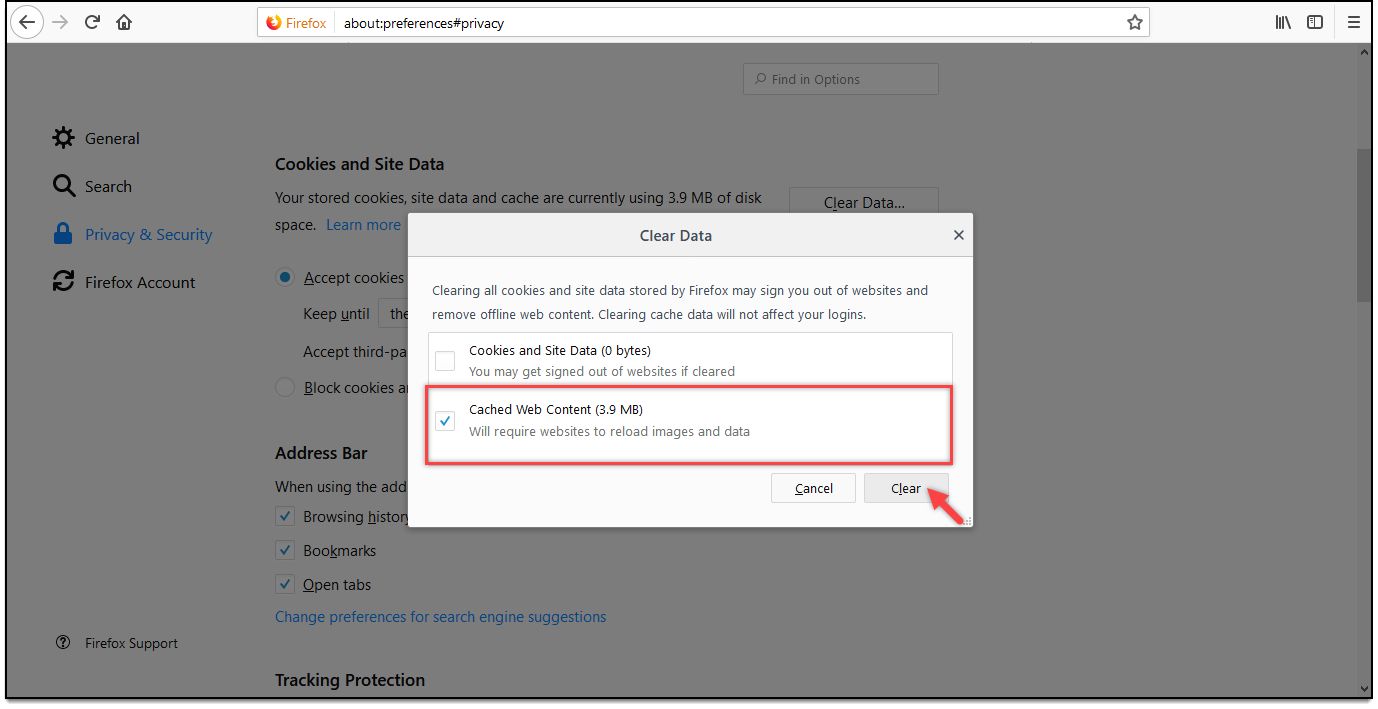
Per il browser Opera , leggi come svuotare la cache nella sezione Guida di Opera.
Per Safari , leggi Come cancellare la cache e i cookie di Safari su Mac?
2. Plugin di memorizzazione nella cache di WordPress
Segui i passaggi seguenti per svuotare la cache per i plug-in di memorizzazione nella cache di WordPress discussi nella sezione precedente di questo articolo.
1) Come svuotare la cache utilizzando WP Super Cache?
- Vai all'opzione Impostazioni nel menu di amministrazione di WordPress e fai clic su WP Super Cache.
- Nelle impostazioni della scheda Facile , scorri verso il basso per trovare le impostazioni Elimina pagine memorizzate nella cache .
- Infine, fai clic sul pulsante Elimina cache .
Di seguito è mostrato uno screenshot di esempio delle impostazioni di WP Super Cache.
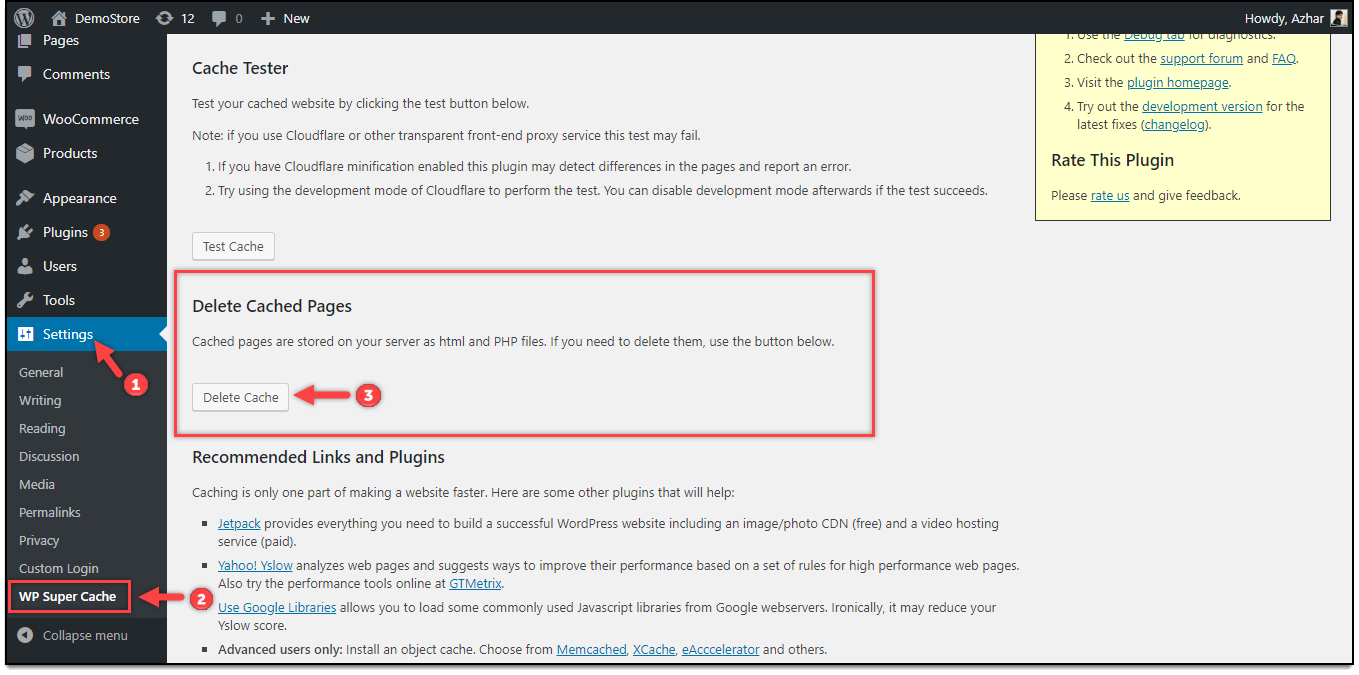
2) Come svuotare la cache utilizzando W3 Total Cache?
- Fai clic sull'opzione Prestazioni nel menu di amministrazione di WordPress per raggiungere la sezione dashboard del plug-in.
- Fare clic su svuota tutta la cache per svuotare tutta la cache, oppure se si desidera cancellare altri tipi di cache come Memcached, opcode, cache del disco o aggiornare la stringa di query multimediale, fare clic sul rispettivo pulsante.
Di seguito è riportato uno screenshot di esempio delle impostazioni di W3 Total Cache.

3) Come svuotare la cache utilizzando WP Fastest Cache?
- Fai clic sull'impostazione WP Fastest Cache nel menu di amministrazione di WordPress.
- Quindi, vai alla scheda Elimina cache e fai clic su Elimina cache per eliminare tutti i dati della cache.
- Oppure puoi fare clic su Elimina cache e CSS/JS minimizzati per eliminare tutti i dati della cache e i fogli di stile e i file di script ridotti.
Di seguito è mostrato uno screenshot di esempio delle impostazioni di WP Fastest Cache.
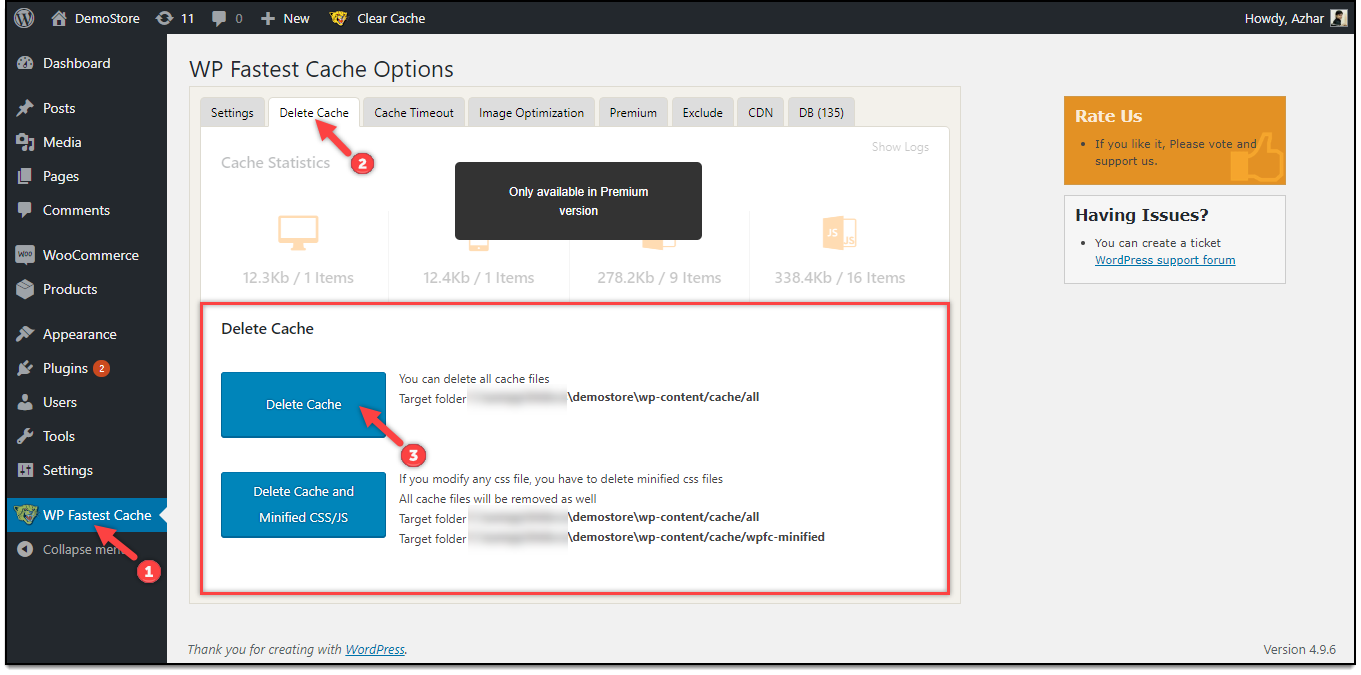
Un utile plug-in aggiuntivo: Clear Cache for Me
Mentre i plug-in di memorizzazione nella cache che ho menzionato sopra possono svuotare la maggior parte della cache, è possibile che la cache nel tuo sito non venga completamente cancellata. I dati della cache per widget, personalizzatore, modulo di contatto 7, menu, impostazioni, album della galleria, ecc. potrebbero non essere cancellati correttamente. Quindi, in tal caso, puoi utilizzare un plug-in aggiuntivo chiamato Clear Cache for Me .
Scarica il plugin .
Suggerimento rapido: un altro ottimo modo per svuotare la cache è svuotare i dati DNS. Puoi leggere un articolo su Come svuotare la cache DNS? per capire in dettaglio.
A voi…
La memorizzazione nella cache aiuta a velocizzare il tuo sito Web WordPress creando versioni statiche delle pagine dinamiche del tuo sito Web. Sebbene la memorizzazione nella cache possa essere uno degli aspetti per ottimizzare il tuo sito Web, ha la sua quota di svantaggi. Se il tuo sito ha molti contenuti dinamici, la cache deve essere aggiornata molto frequentemente. Secondo me, dai sempre la prima preferenza a ottenere un servizio di hosting più veloce, resto tutto cade.
Svuota la cache del browser Web come primo passaggio per cancellare i dati della cache. Se stai utilizzando i plug-in di WordPress per la memorizzazione nella cache, forniscono semplici passaggi per svuotare la cache generata dal plug-in o altro.
È tutto gente!
Per ora, continua a esplorare LearnWoo .
Lettura consigliata:
- Esplora gli archivi di sicurezza e prestazioni di WordPress.
